Cómo obtener una lista de archivos en la carpeta de Windows
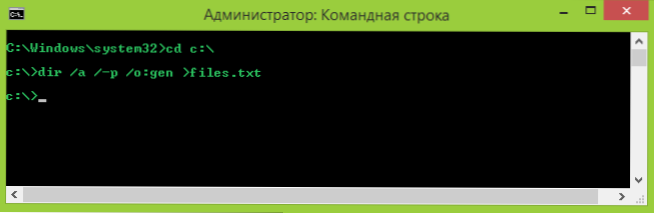
- 1532
- 53
- Sra. Inés Vázquez
Cuando me abordaron con la pregunta de cómo mostrar rápidamente la lista de archivos en un archivo de texto, me di cuenta de que no sé la respuesta. Aunque la tarea, como resultó, es bastante común. Esto puede ser necesario para transmitir la lista de archivos a un especialista (para resolver algún problema), mantenimiento independiente de un diario de contenido de carpetas y otros propósitos.
Se decidió eliminar la brecha y preparar las instrucciones sobre este tema, que mostrará cómo obtener una lista de archivos (y carpetas anidadas) en la carpeta de Windows por línea de comandos, así como cómo automatizar este proceso a menudo la tarea ocurre.
Obtener un archivo de texto con el contenido de la carpeta en la línea de comando
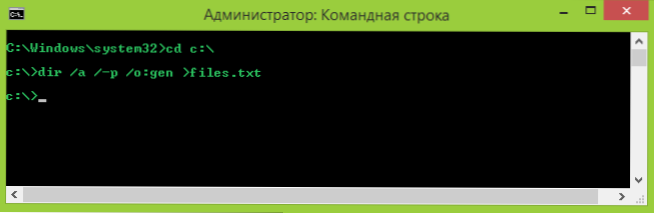
Primero, cómo hacer un documento de texto que contiene una lista de archivos en la carpeta deseada manualmente.
- Iniciar la línea de comando en nombre del administrador.
- Ingresar CD X: \Carpeta \ donde x: \ carpeta \ es la ruta completa a la carpeta, la lista de archivos desde los que necesita obtener. Haga clic en Entrar.
- Ingrese el comando Dir /A /-PAG /O:Gen>Archivos.TXT (donde archivos.txt: un archivo de texto en el que se guardará la lista de archivos). Haga clic en Entrar.
- Si usa el comando con el parámetro /b (Dir /A /B /-PAG /O:Gen>Archivos.TXT), entonces cualquier información adicional sobre el tamaño de los archivos o la fecha de creación estará ausente en la lista resultante, solo una lista de nombres.
Listo. Como resultado, se creará un archivo de texto que contiene la información necesaria. El equipo está arriba, este documento se almacena en la misma carpeta, una lista de archivos de los que necesita obtener. También puede eliminar la salida en el archivo de texto, en este caso la lista solo se mostrará en la línea de comando.
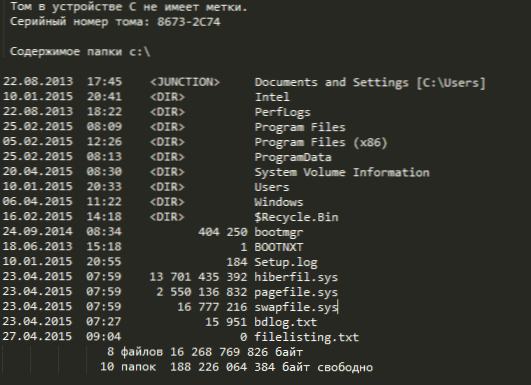
Además, los usuarios de la versión rusa de Windows deben tenerse en cuenta que el archivo se almacena en la codificación de Windows 866, es decir, en un cuaderno ordinario, en lugar de los personajes rusos, verá jeroglíficos (pero puede usar Un editor de texto alternativo para ver, por ejemplo, texto sublime).
Obtenemos una lista de archivos usando Windows PowerShell
También puede obtener una lista de archivos en la carpeta utilizando el comando Windows PowerShell. Si desea guardar la lista en el archivo, ejecute PowerShell en nombre del administrador, si solo mira la ventana, suficiente lanzamiento simple.
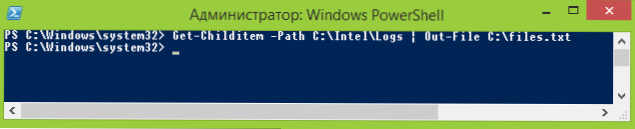
Ejemplos de equipos:
- Get -childim -path c: \ carpeta -output de la lista de todos los archivos y carpetas ubicadas en la carpeta en el disco C en la ventana PowerShell.
- Get -childim -path C: \ carpeta | File de archivo C: \ archivos.Txt: creación de archivos de archivo de texto.txt con una lista de archivos en la carpeta de la carpeta.
- Agregar el parámetro -recurrencia al primer comando descrito también muestra el contenido de todas las carpetas anidadas en la lista.
- Parámetros -File y -Directorio le permiten obtener una lista de solo archivos o solo carpetas, respectivamente.
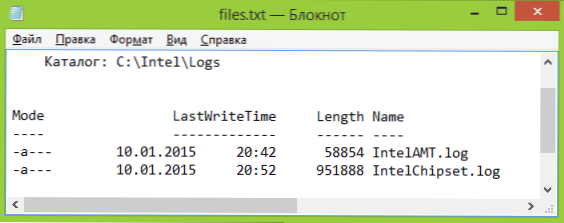
No todos los parámetros Get-Childitem se enumeran anteriormente, pero en el marco de la tarea descrita en esta guía, creo que serán suficientes.
Microsoft Fix IT Utity para imprimir el contenido de la carpeta
En la página https: // soporte.Microsoft.COM/RU-RU/KB/321379 Hay una solución de Microsoft que se agrega al menú contextual del "Listado de directorio de impresión", que muestra la lista de archivos en la carpeta de impresión.
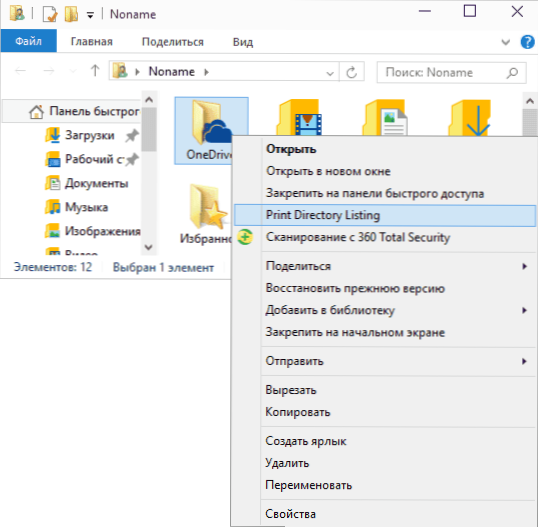
A pesar del hecho de que el programa está destinado solo a Windows XP, Vista y Windows 7, ha funcionado con éxito en Windows 10, fue suficiente para comenzar en el modo de compatibilidad.
Además, la misma página muestra el procedimiento para agregar manualmente un comando para la salida de los archivos al conductor, mientras que la opción para Windows 7 también es adecuada para Windows 8.1 y 10. Y si no necesita imprimir, puede corregir ligeramente los comandos de Microsoft ofrecidos eliminando el parámetro /P en la tercera línea y eliminando completamente el cuarto.
- « Extensión oficial del defensor de la contraseña de Google
- Error 495 en el mercado de Google Play »

